Stellar Repair for Outlook
- 1. Acerca de Stellar Repair for Outlook
- 2. Acerca de este manual
 3. Comenzando
3. Comenzando 4. Utilizar el programa
4. Utilizar el programa- 4.1. Seleccionar y reparar archivos PST
- 4.2. Previsualizar archivos PST reparados
- 4.3. Buscar, Ver, y Reparar un Mensaje
 4.4. Guardar un archivo PST reparado
4.4. Guardar un archivo PST reparado 4.4.1. Guardar en formato PST
4.4.1. Guardar en formato PST 4.4.1.1. Guardar y Compactor PST
4.4.1.1. Guardar y Compactor PST- 4.4.1.1.1. Comprimir todos los datos adjuntos en un nuevo PST
- 4.4.1.1.2. Extraer y guardar los datos adjuntos en una carpeta (No se pierden interconexiones)
- 4.4.1.1.3. Extraer, comprimir y guardar los datos adjuntos en una carpeta (No se pierden interconexiones)
- 4.4.1.1.4. Eliminar todos los datos adjuntos en un nuevo PST
 4.4.1.2. Dividir/filtrar y guardar el PST
4.4.1.2. Dividir/filtrar y guardar el PST
- 4.4.2. Exportar a Office365
- 4.4.3. Exportar a Perfil Existente de Outlook
- 4.4.4. Guardar en formato MSG, EML, RTF, HTML, PDF, DBX o MBOX
- 4.5. Actualizador de Enlaces de los Datos Adjuntos
- 4.6. Guardar el Informe
- 4.7. Guardar y reutilizar los resultados de un análisis
- 4.8. Importando archivo PST en MS Outlook
- 4.9. Cambiar el idioma del programa
- 5. Preguntas Frecuentes
- 6. Acerca de Stellar

4.4.4. Guardar en formato MSG, EML, RTF, HTML, PDF, DBX o MBOX
Stellar Repair for Outlook le permite guardar el archivo reparado en distintos formatos: MSG, EML, RTF, HTML, PDF, DBX y MBOX. Los elementos de correo electrónico pueden ser guardados con nombres específicos, como el asunto del correo, la fecha en que se envió, o la identidad del remitente, utilizando la opción de Nomenclatura. Esta opción de Nomenclatura solo es aplicable a los formatos MSG, EML, RTF, HTML y PDF.
Nota: su archivo PST reparado solo podrá ser guardado en formato DBX si utiliza Windows XP y tiene instalado Outlook Express en su sistema.
Para guardar el archivo reparado, siga los pasos que se indican a continuación:
1. Inicie Stellar Repair for Outlook.
2. Consulte la sección Seleccionar y reparar un archivo PST para saber cómo seleccionar y reparar el archivo dañado.
3. Haga clic en Guardar archivo reparado en la pestaña Inicio para abrir la ventana Guardar como.
4. En las Opciones para Guardar, seleccione uno de los formatos disponibles: MSG, EML, RTF, HTML, PDF, DBX o MBOX.
5. Si selecciona MSG, EML, RTF, HTML o PDF, se mostrará la opción Convencion de Nomenclatura:
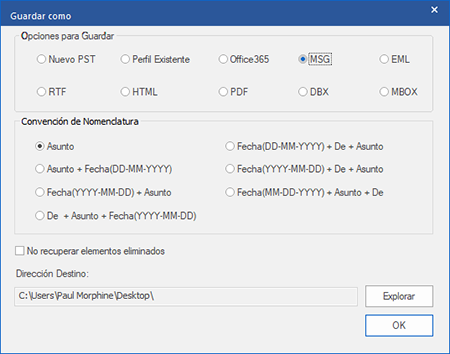
-
En la sección de Convención de Nomenclatura, seleccione cualquiera de las opciones siguientes:
-
Asunto - El archivo PST reparado se guardará con el nombre del asunto del mensaje del correo electrónico correspondiente.
-
Asunto + Fecha (DD-MM-YYYY) - El archivo reparado se guardará con el nombre correspondiente según el asunto y fecha del mensaje del correo electrónico.
-
Fecha (YYYY-MM-DD) + Asunto - El archivo reparado se guardará con el nombre correspondiente según la fecha y asunto del mensaje del correo electrónico.
-
De + Asunto + Fecha (YYYY-MM-DD) - El archivo reparado se guardará con el nombre correspondiente según el destinatario, asunto y fecha del mensaje del correo electrónico.
-
Fecha (DD-MM-YYYY) + De + Asunto - El archivo reparado se guardará con el nombre correspondiente según la fecha, destinatario y asunto del mensaje del correo electrónico.
-
Fecha (YYYY-MM-DD) + De + Asunto - El archivo reparado se guardará con el nombre correspondiente según la fecha, destinatario y asunto del mensaje del correo electrónico.
-
Fecha (MM-DD-YYYY) + Asunto + De - El archivo reparado se guardará con el nombre correspondiente según la fecha, asunto y destinatario del mensaje del correo electrónico.
-
6. Seleccione una Ruta de destino utilizando el botón Explorar para especificar la ubicación en que desea guardar el archivo reparado.
7. Haga clic en OK. Aparecerá una ventana que le mostrará el avance del Guardado en proceso.
8. Una vez completado el proceso de guardado, se mostrará el cuadro de diálogo Guardado completado. En él se mostrará el mensaje "Los mensajes seleccionados se han guardado correctamente".
9. Haga clic en el enlace “Abrir carpeta contenedora/Abrir ubicación de archivo” para ver los mensajes guardados.
Nota: Seleccione la casilla No recuperar elementos eliminados para excluir los elementos eliminados del archivo reparado.
Nota: si está abierto, cierre Microsoft Outlook mientras está guardando el archivo PST reparado.